💡 在本文章你將學到: 如何利用 Word 開發人員模式將需要填空之處完成標註
限制僅限商務帳號可以使用以下流程,免費帳號部分權限是無法使用的
上一篇我們已經知道需求者的痛點以及繪製原有流程與新流程圖,也稍微規劃過希望 Power Automate 應達成的目標,接下來我們一起實現他吧!
首先要先備好料,將需要自動寫入的 Word 檔準備好,以下分享如何利用「開發人員模式」來達成
以下是公司基本資料的截錄畫面,我們以這個部分來示範如何進行開發人員模式
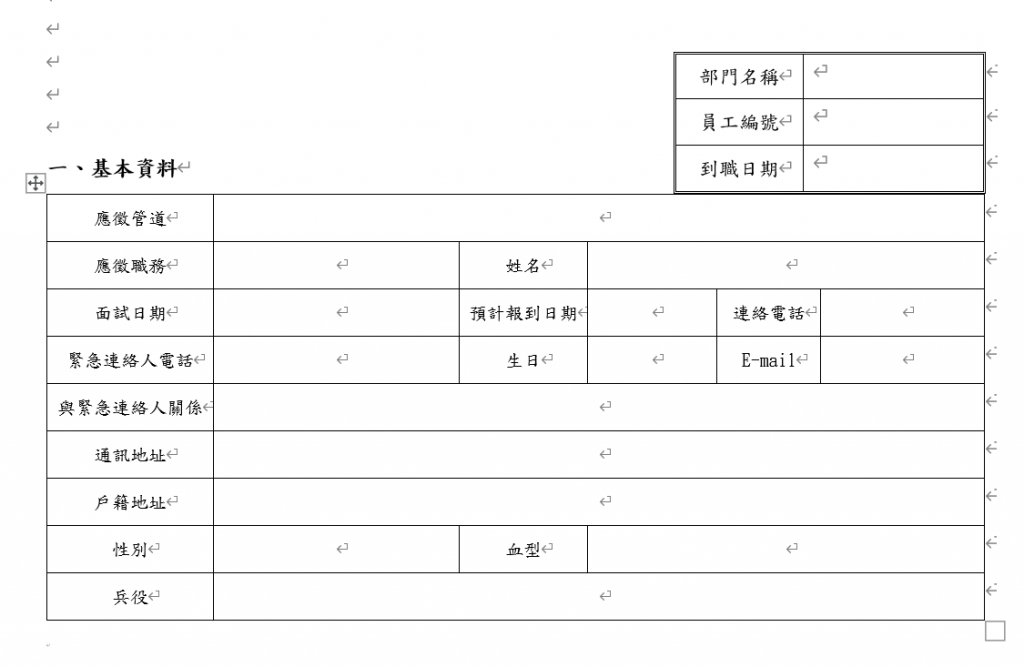
首先,請大家先開啟 Word 的開發人員模式,點擊檔案 → 選項 → 自訂功能區 → 開發人員
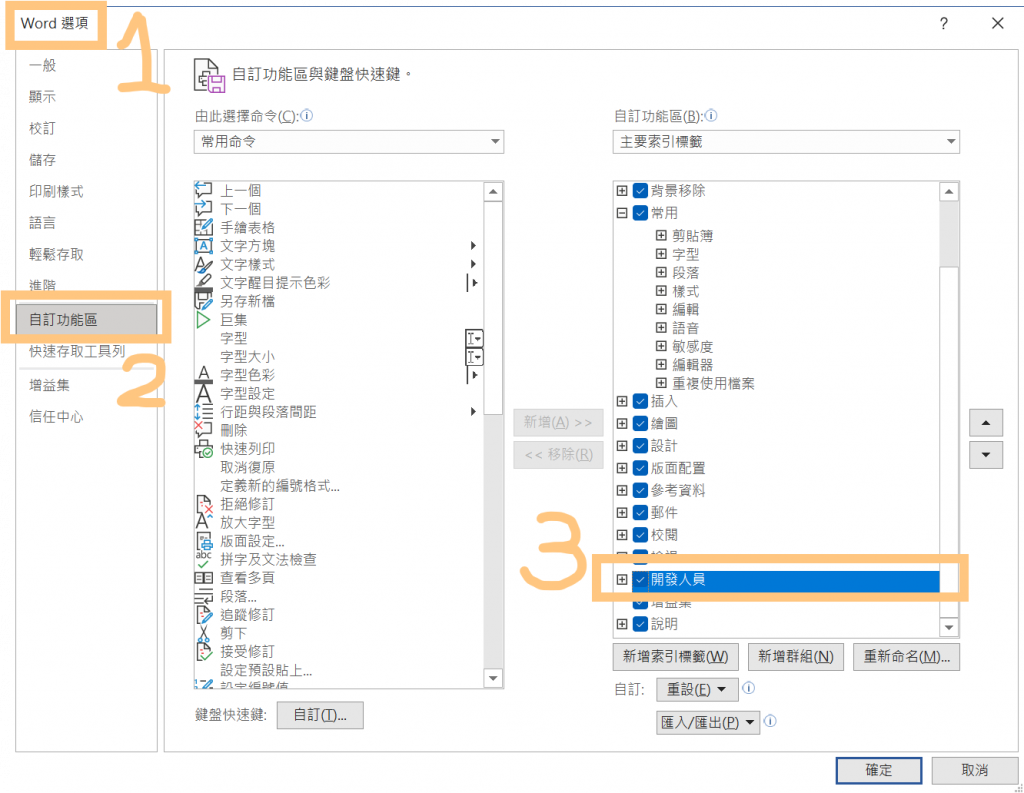
按下確定後,就能看到功能列出現「開發人員」,而框起來的地方會是在執行標註時最常使用的功能列,我們接下來就依照個別標題的類型給予正確的資訊在標註時,要記得在每個標註處給予標籤,才能在後續 Power Automate ( flow ) 建立時可以快速找到它

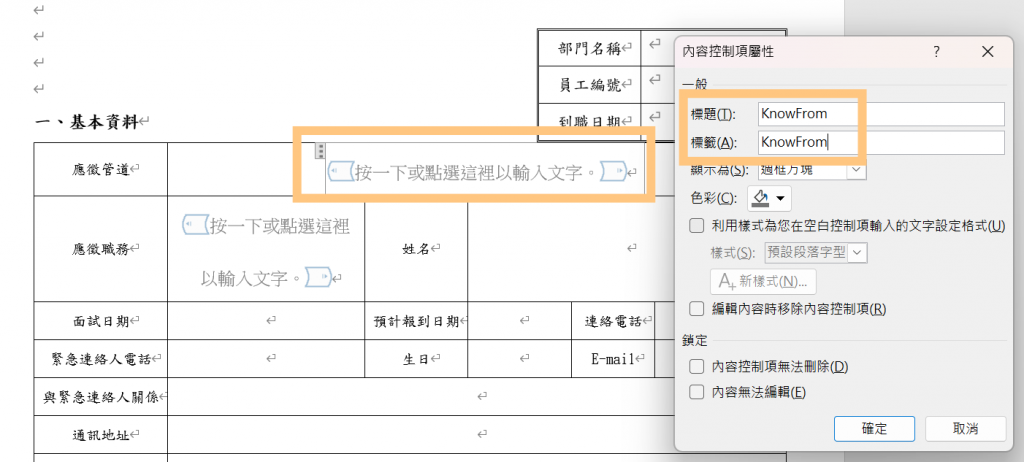
經過一段標註的家庭代工時間
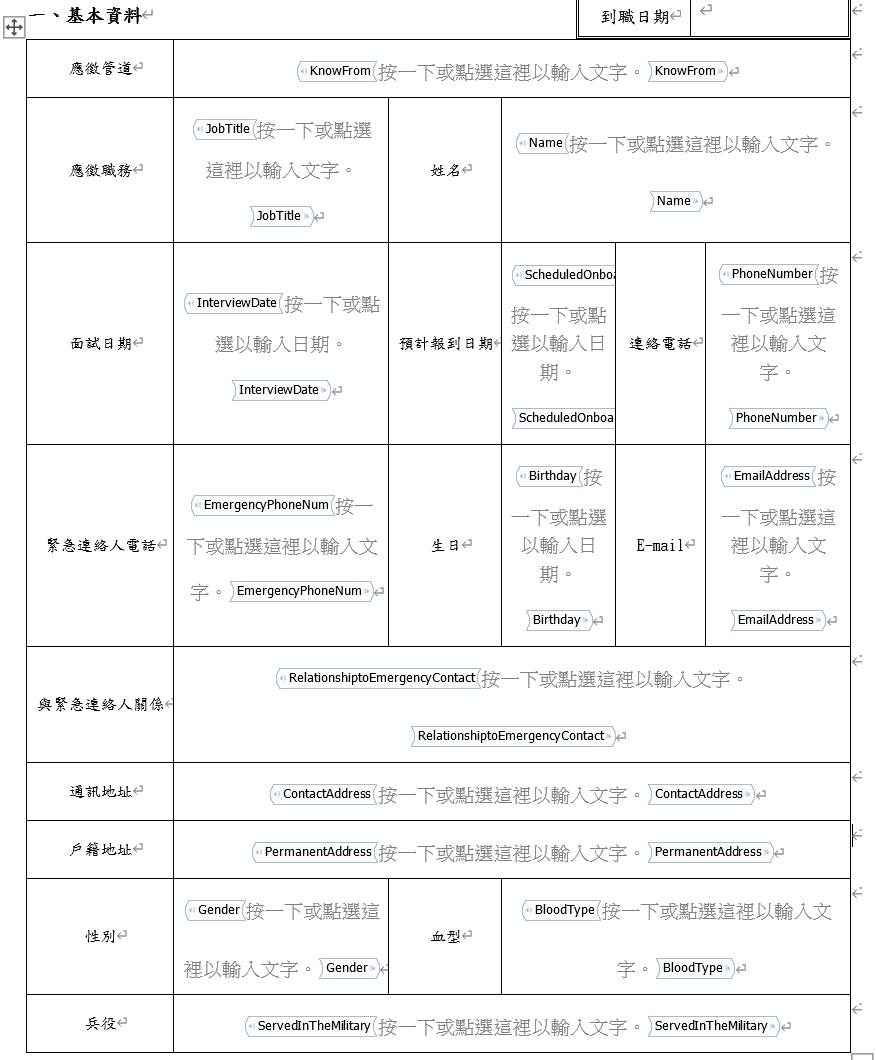
這是完成標註後的樣子,當你有提供標籤名稱後,你可以發現到表格中有出現名稱的小方框,這就會是在 flow 裡選取時看到的名稱。而其中值得特別留意的是,這裡面像是性別、兵役這樣的欄位,照理說應該是勾選類型,但由於 Forms 取得的結果都會是文字格式,因此我這邊只需要取得應徵者最後選擇的資料即可。
這部分的話大致上沒有太大需要留意的地方,只要記得部分填寫紀錄要合理限制 User 填入資料是否有可能會是無效回應,例如連絡電話,這可以透過 Forms 的限制予以特殊條件的符合要件;Email 也可以限制其只能填入 Email 資訊才是寫入正確資料
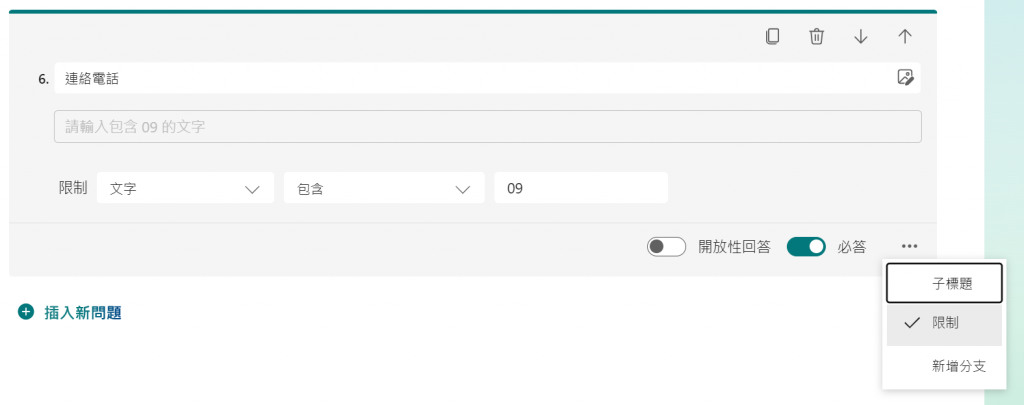
這個連結是我簡扼設計的表單,提供大家參考
https://forms.office.com/r/kVXd43RnRX
下一篇我們將會學到如何將這些料烹飪成 Power Automate,然後做到我們希望的訴求,那我們明天見!
列點摘要 by GenAI
